Ardour 4 Es
Utilizar Envíos
Un envío es sólo una salida adicional para una pista o un autobús con su propio fader propio, que se puede utilizar para dirigir la señal a otros puntos de Ardour.
También conocido como envíos auxiliares, que aprovechan la señal en un punto específico en el flujo de señal (pre-fader, post-fader, antes o después de ecualizadores y otros plugins, etc.) y envia una copia de esa señal a otro lugar, sin afectar la señal normal fluya hacia el atenuador de canal.
En Ardour, se pueden agregar fácilmente envíos a pistas y buses a través de la banda de mezclador. Envíos son procesadores, al igual que los plugins.
¿Cuando es útil un envío?
En los capítulos anteriores, hemos construido un modelo de pista con batería con cuatro vías distintas: bombo, caja, platillos y redoblantes. Digamos ahora que deseas añadir una reverberación a la batería. Se podría, por supuesto, añadir un plugin independiente para cada pista individual, y ajustar las configuraciones por separado, pero este método aumenta innecesariamente la cantidad de trabajo. Cada vez que desee cambiar un ajuste de reverberación a través del tablero para todos los tambores, se tendría que abrir los cuatro plugins de reverb y cambiarlos de la misma manera.
Aquí es donde el Envío puede venir muy bien: se puede utilizar para añadir un efecto particular a un conjunto de pistas sin crear varias instancias de la misma Plugin.
Aquí está el resumen de cómo vamos a hacer esto:
- Crear un único bús con el plugin deseado.
- Añadir un envío para cada pista de batería a la que deseas aplicar el efecto.
- Enrutar estos hacia el nuevo bus.
Ahora puedes utilizar los Atenuadores de envío para controlar cuánto de la señal de cada Pista se envía al Plugin del Bus de efectos. Utilizando esta aproximación, las señales 'limpias' de cada Pista quedan disponibles para la Mezcla Maestra. Dado que los Envíos son muy útiles para esta clase de trabajo con Plugins de efectos, son también llamados generalmente "Envíos de Efectos".
Crear y Utilizar un Envío
Esta sección mostrará cómo crear y utilizar un Envío de la manera descrita arriba. Primero crea un Bus, nómbralo apropiadamente, y añade un Plugin en la Región Pre-Atenuador, como se vio en el capítulo Utilizar Plugins. En este ejemplo, hemos añadido el Plugin de Reverberación LADSPA "Freeverb".
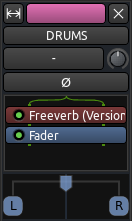
Bus Inputs o de Entrada
El "-" en la pantalla el botón de entrada del bus indica que nada se encamina a este bus todavía. Nos ocuparemos de esto más adelante.
Bus Output o de Salida
Antes de encaminar un envío a este bus, primero asegúrate de que las salidas de buses se dirigen al maestro de bus, como se muestra a continuación (botón en la parte inferior dice "maestro").
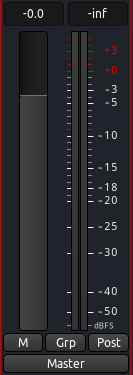
También, abra la ventana del plugin (doble clic sobre el rectángulo Freeverb) y ajuste la señal de la mezcla a 1,0 Plugin Nivel Wet y en Dry 0.0 Nivel.
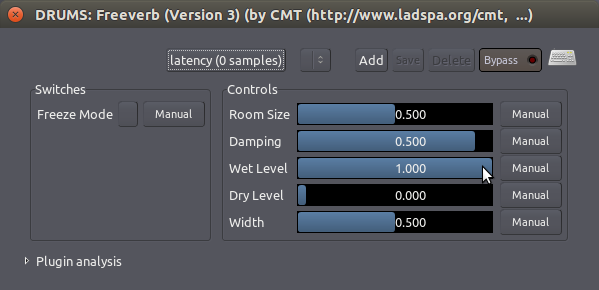
Esto asegura que el Bus lleva toda la señal procesada (la señal 'Wet - húmeda') del Plugin, y ninguna de la señal sin procesar (la señal 'Dry-Seca') al Bus Maestro. Recuerda, las señales 'limpias', sin procesar, están todavía disponibles desde sus pistas originales, así que no hay ninguna necesidad de duplicarlas en este Bus.
Crear Envíos en las otras Pistas y enrutarlos a las entradas del Bus.
Los Envíos pueden ser creados en las mismas Región Pre-Atenuador y Regiones Post-Atenuador encima y bajo el Atenuador donde se insertan los Plugins. En Envíos Pre-Atenuador, el nivel de Envío es controlado solo por el Atenuador de Envío, independientemente del Atenuador de Pista/Bus. En Envíos Post-Atenuador, el nivel de Envío es controlado tanto por el Atenuador de Pista/Bus como por el atenuador de Envío. Esto significa que el nivel de Envío Post-Atenuador es siempre proporcional al nivel de Pista/Bus, el cual controla la señal 'Seca'.
Es importante de considerar si quieres crear un Envío Pre-Atenuador o Post-Atenuador. Generalmente esto depende de el tipo de Plugin de efecto utilizado y el resultado deseado.
Para crear Envíos post-Atenuador, haz click-derecho en el área Post-Atenuador bajo el Atenuador en una de las Pistas de Audio y selecciona Nuevo Envío ...
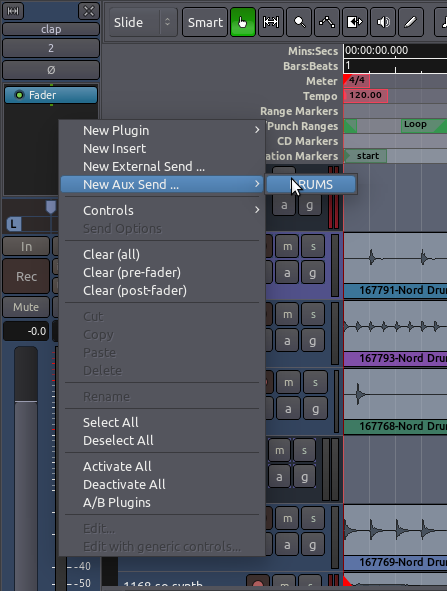
Deberías ver ahora esto en el procesador de la pista:
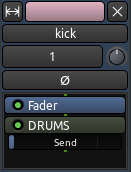
El pequeño "Enviar/Send" es un control deslizante que aparece justo debajo del rectángulo verde y controla la cantidad de sonido que se envía desde esta pista al bus.
Post-atenuador (post-fader) vs Pre-atenuador (pre-fader)
Observe que la imagen muestra una post-potenciómetro (que se encuentra "después" del rectángulo Fader). En post-fader, el nivel de transmisión se controla en primer lugar a la pista / Fader bus y en segundo lugar por el Fader general.
En un pre-fader, el nivel de envío es controlado solamente por el Fader, independientemente de la pista / Fader bus. Un prepotenciómetro se vería así: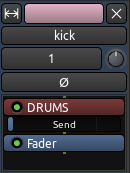
Puede arrastrar el rectángulo de Envío arriba y abajo de la caja del procesador para que sea pre o post-fader, según sea necesario.
TIP: La elección de pre o post-fader, dependiendo del tipo de plugin de efecto usado y el resultado deseado. Para este ejercicio, ambos funcionan.
El Envío se comporta como cualquier otro plugin en la caja del procesador. Puedes desactivar temporalmente haciendo clic en el "Led" pequeño y puedes hacer clic en el rectángulo para acceder a otras opciones, incluyendo "Borrar".
Fader de un Envío (Send)
Para controlar el nivel de cada envío, simplemente haz clic y arrastra el fader para aumentar o disminuir su volumen.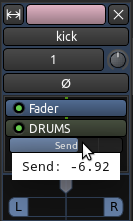
El Bus de Drums/Tambores recibe la suma de todas las pistas que seleccionamos y aplica el efecto. Un solo Plugin aplicado al bus controla el efecto de la mezcla de los sonidos de toda la batería enviados ahí. De esta manera, tienes un control independiente sobre el sonido "seco/dry" de la rever de las pistas originales, y el sonido "húmedo/wet" del efecto de salida en el bus.
Debido a que los envíos son muy útiles para este tipo de trabajo con los plugins de efectos, también se les llama comúnmente "envíos de efectos".
Continuar
Ahora que sabes cómo Añadir Plugins a una Pista, así como cómo Añadir Envíos a Pistas para crear Buses de Plugin utilizables por cualquier cantidad de Pistas, puede ser útil aprender acerca de unos cuantos otros Plugins útiles en el Proceso de Mezcla. Por favor continúa a los capítulos siguientes que cubren Dinámicas y Ecualizar.